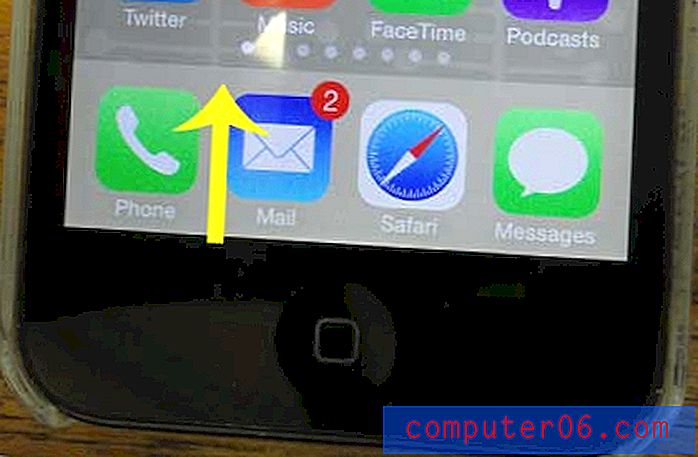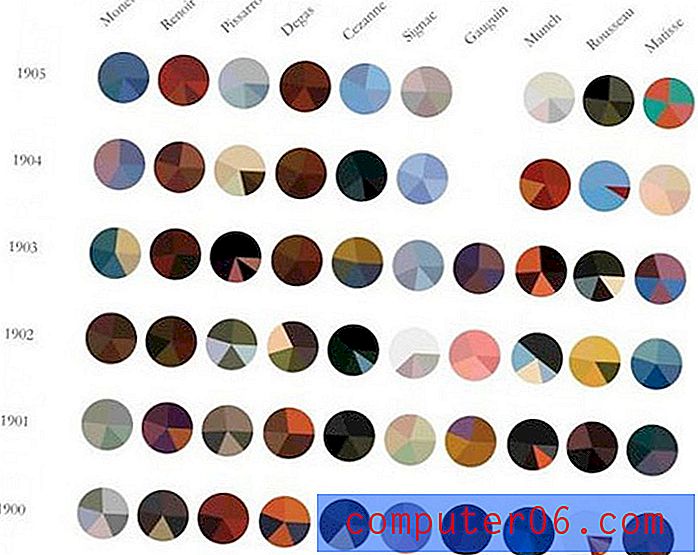Kuidas muuta oma iPhone valjemaks
Teie iPhone'i maht on midagi sellist, mille kasutamisel ei pruugi te palju mõelda. Kui kasutate seda peamiselt kõrvaklappidega, videote vaatamisel või telefonikõnede vastuvõtmisel - põhimõtteliselt igas olukorras, kus telefon läheb kõrvade lähedale -, on ilmselt isegi mõnevõrra madalam helitugevus hea.
Kuid aeg-ajalt võiksite iPhone'i kõlarit valjemaks muuta, kui esitate muusikat rühmale suurest ruumist või kui teete midagi oma iPhone'ist eemal ja soovite, et saaksite selle ülesande täitmise ajal mängida oma Apple Musicu rakenduse esitusloendeid. .
Kui olete helitugevuse seadme küljel asuvate helitugevuse nuppudega maksimeerinud ja leiate siiski, et vajaliku helitugevuse pakkumisest ei piisa, siis on veel üks võimalus, kui proovite heli oma iPhone'is valjemaks muuta.
Kuidas heli taset iPhone'is tõsta
Selle artikli juhised viidi läbi iPhone 7 Plus versiooniga iOS 12.1. Selle juhendi toimingutega proovides saate oma iPhone'i kõlarist tulevat helitugevust suurendada, muutes seadme muusikarakenduse EQ-sätte.
1. samm: avage rakendus Seaded .

2. samm: kerige alla ja valige suvand Muusika .
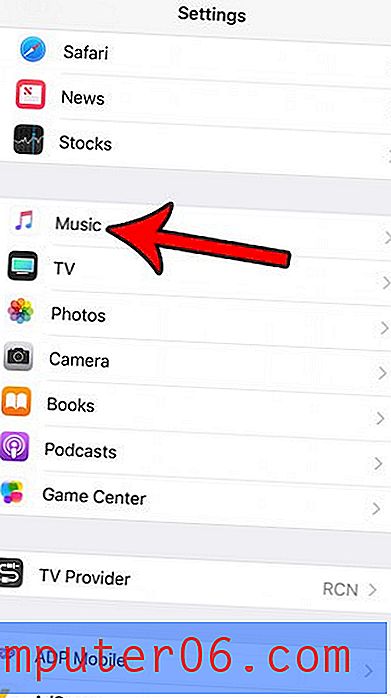
3. samm: kerige alla ja koputage menüü jaotises Taasesitus nuppu EQ .
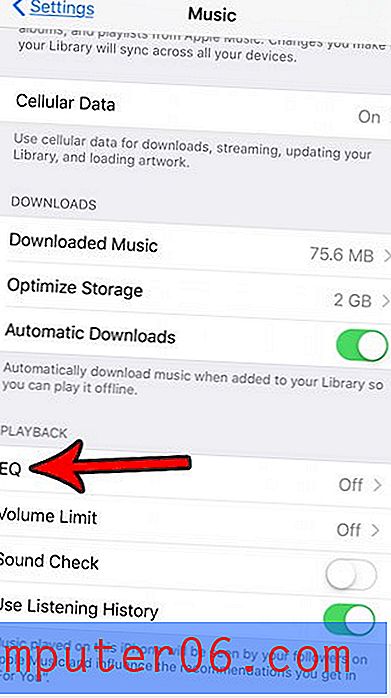
4. samm: valige sellest suvandite loendist säte Late Night .
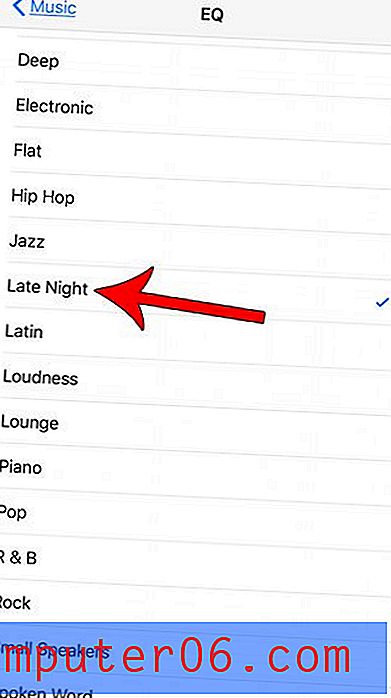
Kui soovite kontrollida selle Late Night valiku tõhusust võrreldes varasemate helitasemetega, alustage muusikarakenduses loo esitamist ja järgige neid samme, et lülituda Late Night ja mõne muu selle loendi EQ-valiku vahel.
Minu kogemuse kohaselt on Late Night tavaliselt kõige valjem, kuid see võib varieeruda sõltuvalt muusikatüübist, mida mängite. Kui see on midagi, millel on palju bassi, siis võiks Bass Boosteri valik teile parem olla.
Võib-olla olete 3. etapis märganud, et EQ-valiku all on olemas võimalus Helitugevuse limiit, mille käskisime teil valida. Tavaliselt peaks helitugevuse limiidi sätteks olema Väljas, kuid on võimalik, et see on varem lubatud. Kui helitugevuse limiit on seatud, proovige minna sellesse menüüvalikusse ja lülitage see välja, et näha, kas teil on valjem heli.
Kui olete seda keskkonnakvaliteedi seadistust proovinud, suurendanud helitugevust iPhone'i küljel asuvate nuppude abil ja kinnitanud, et helitugevuse limiiti pole seatud, kuid teil pole ikkagi vajalikku helitugevuse taset, siis võite tuleb kaaluda mõnda lisavõimalust.
Võite proovida osta Amazonist sarnase Bluetooth-kõlari või kasutada 3, 5 mm helipistikut oma iPhone'i ühendamiseks kodukino abipordiga. Pange tähele, et enamikul uuematest iPhone'idest pole enam 3, 5 mm helipistikut, nii et selle füüsilise ühenduse loomiseks peaksite kasutama välk kuni 3, 5 mm adapterit.
kui see on teie muusika helitaset parandanud, kuid mõned muud asjad tunduvad endiselt liiga vaiksed, proovige kasutada iPhone'i küljel asuvaid helitugevuse nuppe, kui need vaiksed rakendused ka heli mängivad. Teie iPhone'is on mitu rakendusespetsiifilist helitugevust, mida saab muuta, kui nende heli kõlab kõlarite kaudu.
Kui otsustate saada Bluetooth-kõlari, saate heli taset juhtida nii iPhone'ist kui ka kõlarist endast. Kui soovite oma muusikat võimalikult valjuks mängida, peaksite valjuhääldi ja kõlari maksimaalse helitugevuse olema maksimaalne.
Mõnikord võib telefonikohv blokeerida teie iPhone'i kõlarid ja summutada heli. Kui arvate, et see on teie seadme probleem, proovige eemaldada telefonikere ja vaadata, kas heli muutub valjemaks. Kui see on nii, siis võite kasutada telefoniümbrist, mis oli mõeldud mõnele teisele iPhone'i mudelile. Paljud iPhone'i mudelid on olnud piisavalt sarnased, et need mahuksid mitmele mudelile, kuid seadme väikesed paigutuse muudatused võivad põhjustada kõlarite blokeerimise.